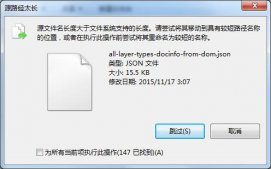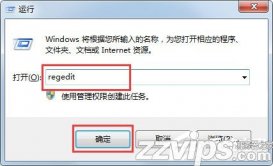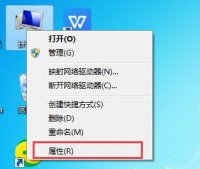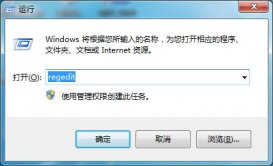近日有Windows7系統用戶來反應,在使用電腦的運行速度影響到操作電腦的流暢度,電腦的運行就會經常出現卡頓的現象,對于這個問題該如何解決呢?其實可以通過開啟硬件加速滑動桿來提高電腦的畫質和運行速度,對此下面小編就來一下電腦開啟硬件加速滑動桿的方法吧。
1、首先,在電腦桌面上右鍵點擊個性化,在點擊顯示;

2、然后,打開調整分辨率;

3、在屏幕分辨率中——打開高級設置;

4、跳出通用即插即用監視器和標準VGA圖形適配器屬性,在選擇疑難解答,在點擊更改設置;

5、在顯示適配器疑難解答頁面中,在選擇硬件加速(H),最后再用鼠標拖滑塊到完全狀態即可。

通過以上的方法即可打開個性化設置的顯示,選擇屏幕分辨率,在高級設置中選擇疑難解答更改設置,把硬件加速調整到完全狀態就可以了,如果以后用戶也遇到這樣的問題,不妨按照教程去解決操作吧,希望這個教程對大家有所幫助。